Налаштування ВКонтакте: легко налаштовуємо свою сторінку по крокам
Привіт, друзі!
Налаштування ВК допоможуть вам зробити роботу і спілкування в соціальній мережі більш простими і приємними для вас і ваших передплатників.
Чому я вважаю, що потрібно відповідально підійти до питання заповнення профілю сторінки Вконтакті? І навіщо взагалі її налаштовувати?
Сторінка в соціальній мережі ВК – віртуальне обличчя сучасної людини. Вона красномовно розповість про вас і ваших захопленнях, допоможе сформувати довіру до господаря облікового запису.
Наприклад, якщо ви влаштовуєтеся на роботу або ви фрілансер, ваші потенційні роботодавці будуть оцінювати вашу адекватність, в тому числі і з особистих сторінок в соцмережах.
Давайте розберемося з налаштуваннями в ВК і дізнаємося, де їх знайти і як налаштувати різні параметри, як поміняти налаштування приватності на своїй сторінці. Розробники мережі постаралися зробити дизайн максимально зрозумілим і виключити будь-які приховані налаштування.
Зміст
- Установка аватарки
- Інформація про себе
- Основне
- Контакти
- Інтереси
- Освіта
- Кар’єра
- Військова служба
- Життєва позиція
- Налаштування сторінки ВК
- Загальна
- Безпека
- Приватність
- Оповіщення
- Чорний список
- Параметри додатків
- Мобільні сервіси
- Платежі та перекази
- Висновок
Установка аватарки
Для того, щоб користувачі мережі могли однозначно ідентифікувати вас, почнемо заповнення свого профілю з установки фотографії. Вона буде служити свого роду аватарки. Для цього після входу на сторінку натискаємо на полі “Поставити фотографію”.

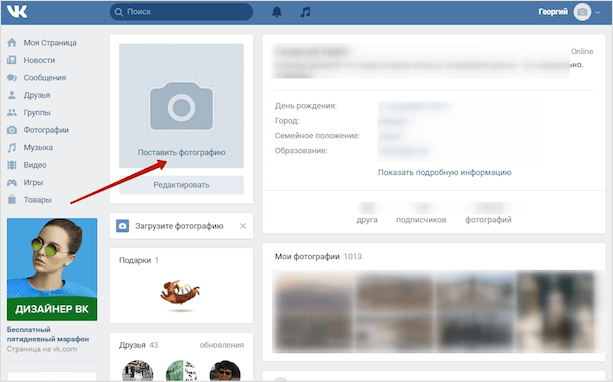
Потім тиснемо кнопку “Вибрати файл”.

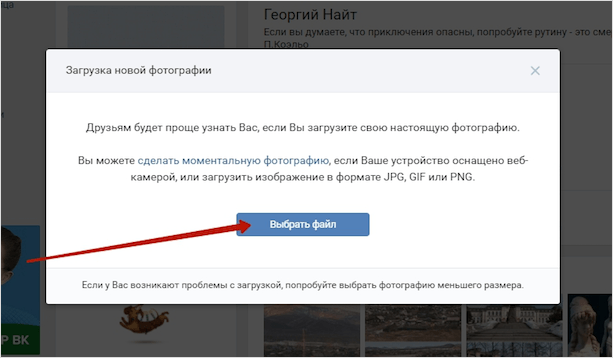
Вибираємо фото, яке ви хочете використовувати для своєї сторінки.

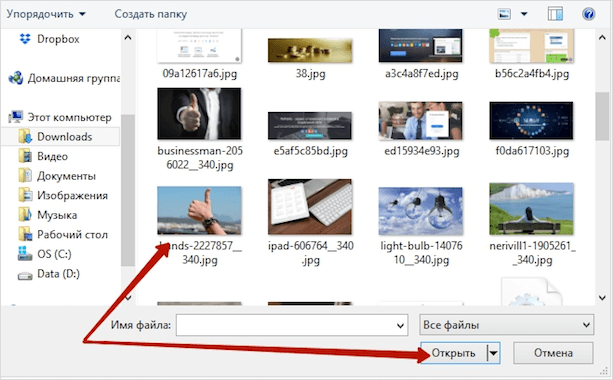
Також можна вибрати область і вона буде відображатися на сторінці, якщо всі фото цілком вам не подобається.

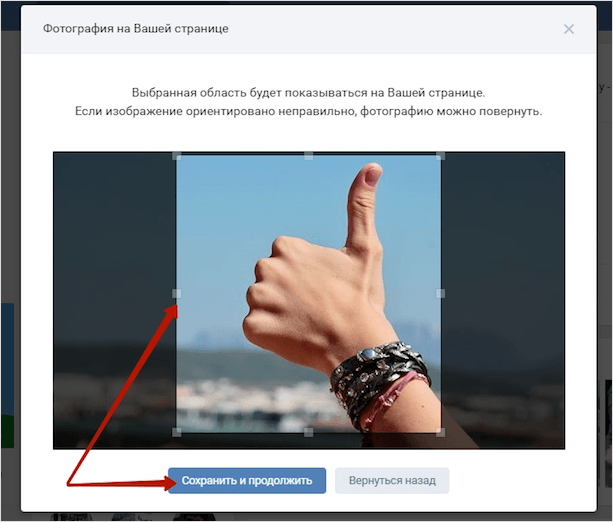
Далі вибираємо область мініатюри і натискаємо кнопку “Зберегти зміни”.

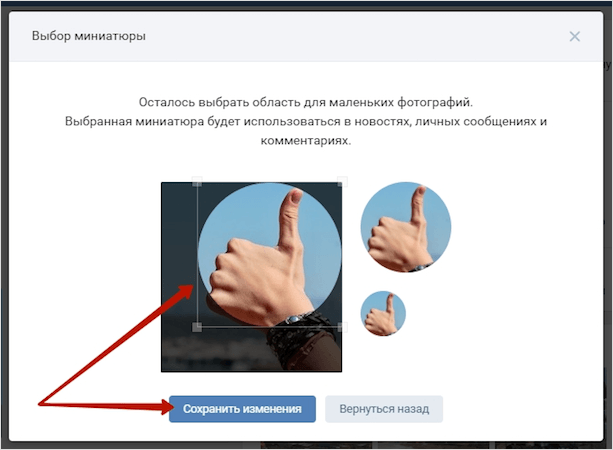
На цьому установка аватарки закінчена.

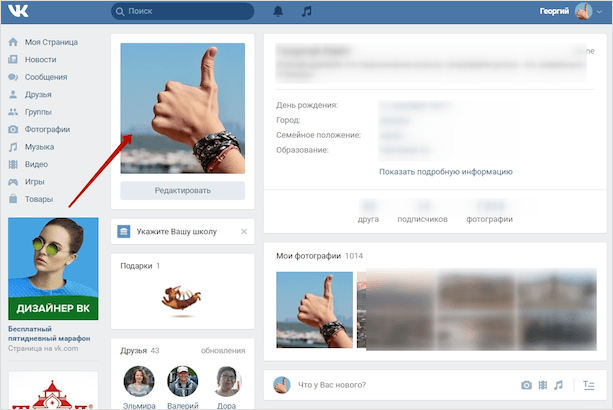
Інформація про себе
У попередніх версіях ВКонтакте пункт “Мої налаштування” пропав зі звичного місця.
Тепер, щоб зайти в ці налаштування ВК, необхідно в правому верхньому куті відкритої сторінки натиснути на поле з вашим ім’ям, фотографією (якщо ви її раніше встановлювали) і стрілочкою вниз.

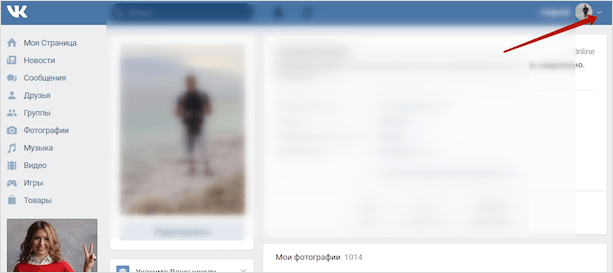
У випадаючому меню ви обираєте пункт “Редагувати” і отримуєте доступ до підпунктів, які ви зможете заповнити і при необхідності змінити.

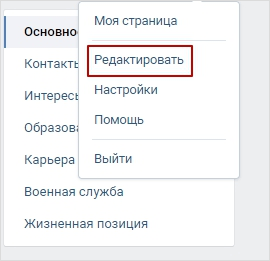
Змінити інформацію про себе можна, натиснувши на кнопку “Редагувати”, розташовану під основний фотографією або розкривши детальну інформацію та підвівши курсор до потрібного блоку, де з’явиться функція корекції.

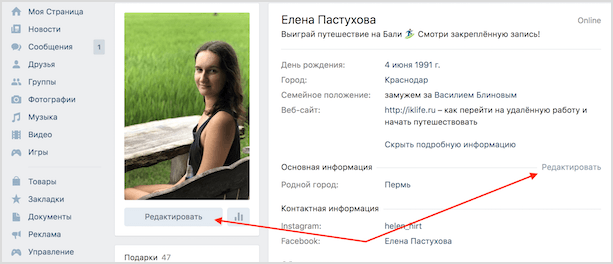
Основне
Вказуємо прізвище, ім’я, стать, сімейний стан, рідне місто, мови. ВКонтакте пропонує поділитися інформацією про своїх родичів, починаючи з подружжя і закінчуючи дідусями, бабусями та онуками.

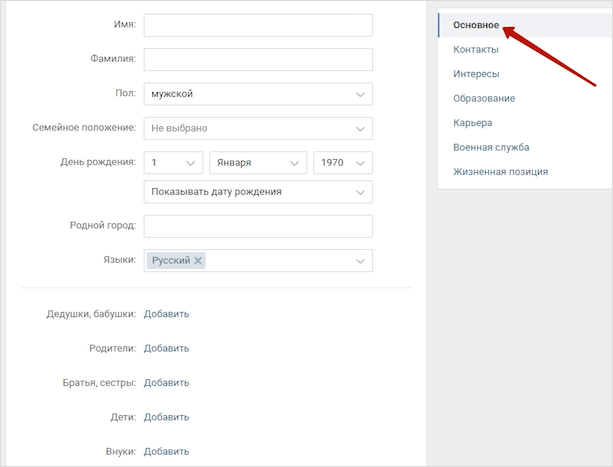
Контакти
Містять дані: країна, місто, будинок, мобільний телефон, Skype і особистий сайт (за наявності). Є кнопка інтеграції з іншими сервісами, де можна настроїти імпорт з мережами Instagram, Фейсбук і Твіттер.

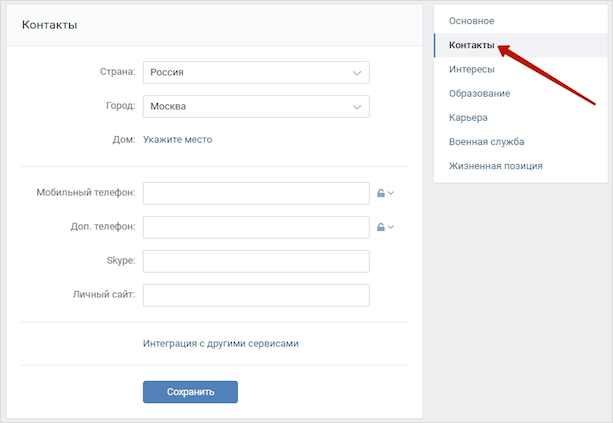
Інтереси
Пункт “Інтереси” дозволяє розповісти про свої уподобання: від улюбленої музики, книг, цитат, ігор до діяльності в громадських організаціях.

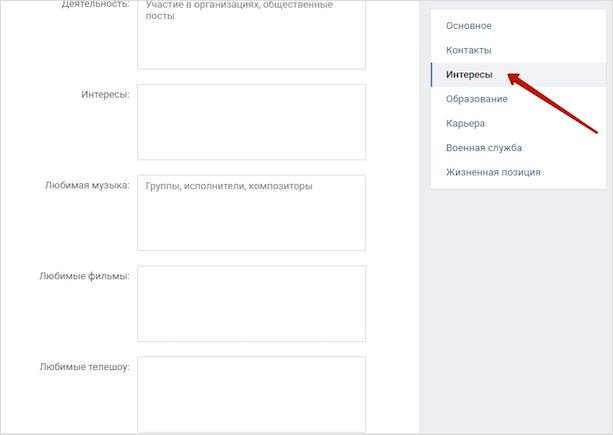
Освіта
Тут все гранично чітко і ясно – потрібно вказати країну, місто, навчальний заклад, де ви отримували свою освіту. Є дві вкладки: з середньою і вищою освітою.

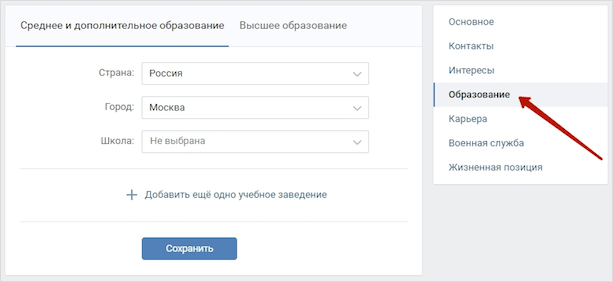
Кар’єра
Пункт нагадує трудову книжку. Місце роботи, рік початку року, рік закінчення, країна, місто.


Військова служба
Військовозобов’язані можуть вказати країну, частина і роки служби.


Життєва позиція
Завершальний пункт налаштувань пропонує вказати додаткові відомості про власника аккаунту:
- ставлення до паління, алкоголю;
- політичні та релігійні погляди;
- що вважаєте головним у людях і житті.

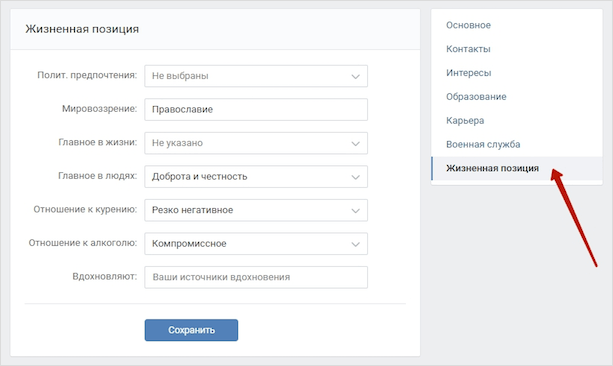
Налаштування сторінки ВК
Для того, щоб налаштувати параметри сторінки ВК, необхідно так само в правому верхньому кутку натиснути на поле з вашим ім’ям, фото і стрілочкою вниз.

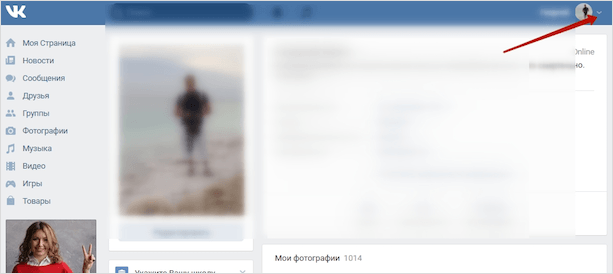
У випадаючому меню вибираємо пункт “Налаштування”. Відразу можна відзначити, розділ містить достатню кількість опцій, щоб кожен користувач зміг адаптувати параметри сторінки під себе. Розширені налаштування ВК дозволяють кожному зробити свій аккаунт в соцмережі комфортним і безпечним.

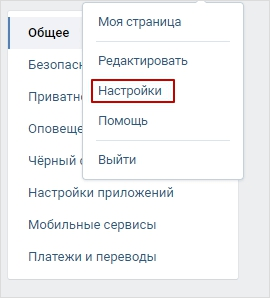
Загальна
Тут можна внести зміни до відображення пунктів меню зліва. При цьому деякі з них, такі як “Моя Сторінка”, “Новини”, “Повідомлення” і “Друзі”, ви не зможете змінити.
Сторінка налаштовується з точки зору показу і коментування записів, автоматичного відтворення відеозаписів і GIF-анімації, приховування блоку подарунків і відміток друзів на фото.
Пункт “Спеціальні можливості” створений для людей з обмеженими можливостями, які використовують синтезатор мови для деяких елементів управління аккаунтом.
Далі крім приватної контактної інформації у вигляді номера телефону, електронної пошти, адреси сторінки, пункт містить секретну інформацію про паролі.
Цікава опція зміни короткого адреси сторінки з цифрового на більш зручний і запам’ятовується.

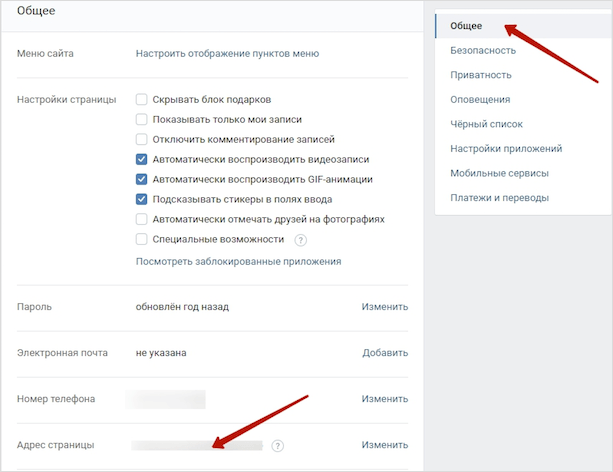
Безпека
Опція має в арсеналі архів активностей і забезпечує захист сторінок від злому за допомогою СМС-коду, мобільного додатку для генерації кодів або попередньо роздрукованого списку.

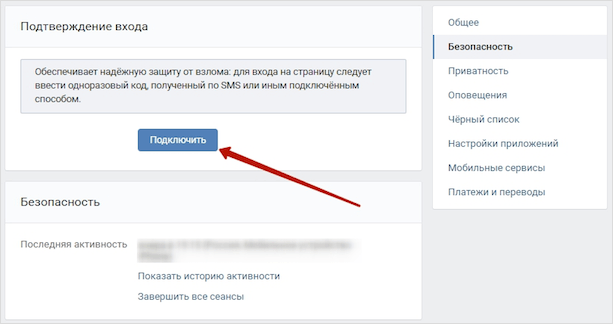
Приватність
Дозволяє підвищити конфіденційність розміщуваних даних, обмежити коло людей, які можуть дізнаватися про вас інформацію (список друзів, фотографії, список груп, адреси, подарунки тощо) Так як важливий розділ, розглянемо його детальніше.

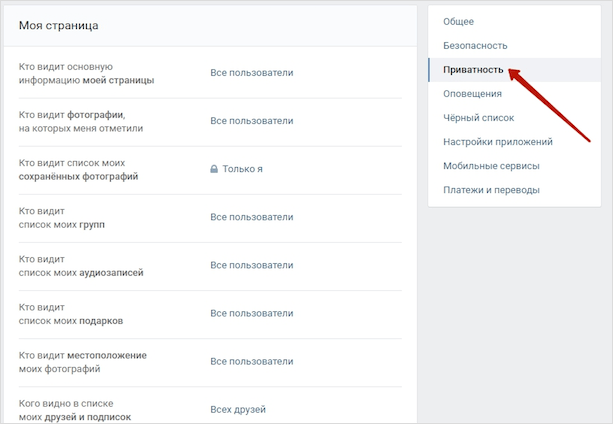
Приватність містить підрозділи:
- моя сторінка
- записи на сторінці,
- зв’язок зі мною,
- інше.
За замовчуванням ВКонтакте встановлюються загальні налаштування доступу, коли інформацію, фотографії, групи і т. п. бачать всі користувачі. Однак на свій розсуд ви можете обмежити доступ, натиснувши на рядок “Всі користувачі” і вибравши в списку необхідний пункт. Приміром – “Тільки друзі”, “Тільки я”, “Все, крім…” і т. д.
Інші підрозділи налаштовуються аналогічним чином.
В самому кінці розділу “Інше” ви можете побачити, як буде виглядати ваш аккаунт для стороннього користувача після всіх зроблених вами налаштувань приватності.
Оповіщення
Розділ регулює оповіщення на сайті, зворотний зв’язок, події. Є можливість вибрати параметри важливі для вас або зовсім відключити повідомлення.
При натисканні на слово “Всі” ви зможете вибрати: “Вимкнено”, “Усі” або залишити Лише важливі”.

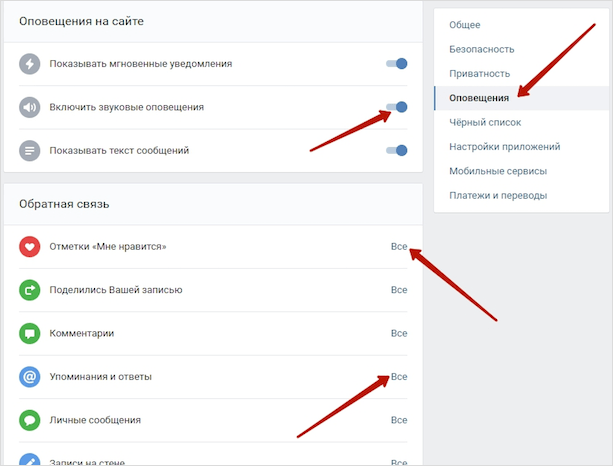
Також тут настроюються оповіщення на телефон, які будуть надходити за допомогою SMS-повідомлень або на електронну пошту.

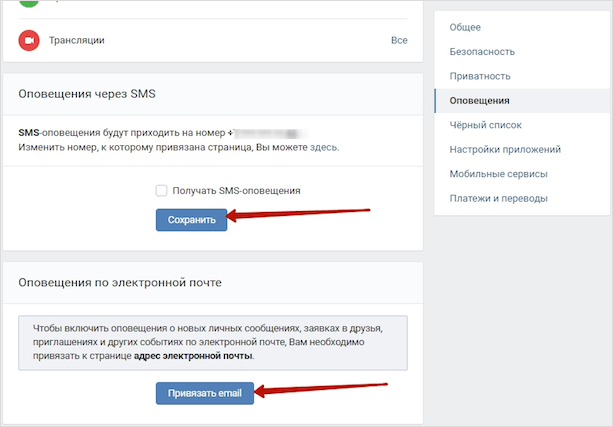
Крім вибору пункту “Оповіщення” в меню налаштувань, є інший спосіб швидко перейти до налаштування сповіщень. Натискаємо на зображення дзвоника на горизонтальній панелі вгорі сайту, де тепер відображаються всі повідомлення. Під дзвіночком написано – «Попередження», а праворуч – «Налаштування».
Чорний список
Розділ, де ви формуєте список людей, з якими не хотіли б спілкуватися. Ті, хто потрапив у цей список, не зможуть писати вам повідомлення, коментувати і переглядати вашу сторінку.

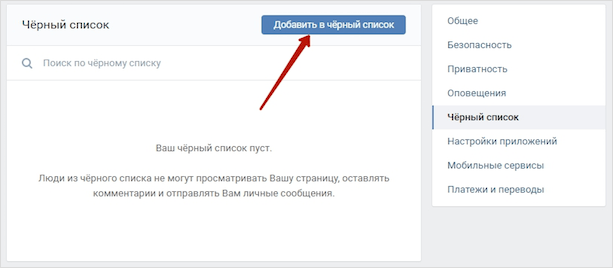
Вибираєте того, кого хочете заблокувати.

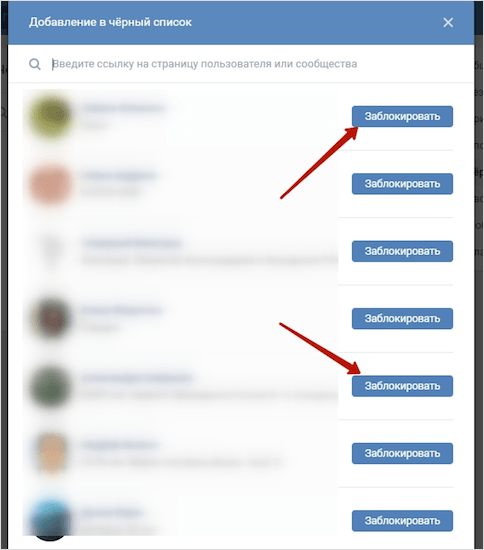
Параметри додатків
Тут все просто – відображаються підключені вами сайти і додатки, але будьте уважні, оскільки кожна програма має доступ до вашої як загальної (ім’я, дата народження тощо), так і до особистої інформації.
Мобільні сервіси
Дана опція дозволяє отримувати, відповідати на особисті повідомлення і розміщувати записи у себе на стіні за допомогою SMS. Послуга платна. Наведені тарифи основних операторів: Мегафон, МТС, Теле2.
Платежі та перекази
Розділ, який дозволяє підключати додаткові платні можливості ВКонтакте за умовні одиниці – голоси. Це аналог електронних грошей. На них можна придбати подарунок, стікери або купити що-небудь в грі. Щоб користуватися, необхідно прийняти умови ліцензійної угоди. Повернення коштів неможливий.
Висновок
Тепер ви знаєте, де знаходяться налаштування ВК і де знайти потрібний розділ для внесення необхідних змін.
В продовження теми пропоную вам прочитати статті про налаштування спільнот і правильному оформленні груп.
Підписуйтесь на розсилку, всього вам доброго і до нових зустрічей на сторінках блогу.
